これらの手順では、既存の MOVEit Transfer ファイルストアを Microsoft Azure Storage サービスから提供されるように移行する方法を示します。
ファイルストアは MOVEit Transfer が使用できるマウントされたドライブ、量、またはクラウドサービスで、ここに暗号化ファイルやパッケージを保存してアクセスします。詳細については、「システム要件」のセクションの図を参照してください。
既存のファイルやパッケージを Microsoft Azure Blob Storage に移動するオプションを使用すると、以下のようなファイルストアを活用できます。
![]() Azure から MOVEit Transfer インスタンスを実行している場合や Azure Storage サービスを同じ Azure リージョンで実行している場合は、Azure Blob Storage を活用することをお勧めします (遅延を最小限に抑えるため)。詳細については、『 MOVEit Transfer 管理者ガイド』のベストプラクティスのトピックを参照してください。
Azure から MOVEit Transfer インスタンスを実行している場合や Azure Storage サービスを同じ Azure リージョンで実行している場合は、Azure Blob Storage を活用することをお勧めします (遅延を最小限に抑えるため)。詳細については、『 MOVEit Transfer 管理者ガイド』のベストプラクティスのトピックを参照してください。
MOVEit Transfer Blob Storage Conversion ユーティリティは、 MOVEit Transfer 組織 (Files\{orgId}) のルートファイルストアを Azure Blob Storage に移行します。その他の非ルートファイルストアのファイルは移動されません。
![]() ログ、証明書、Web UI ブランド設定、ライセンスなどの非ルートファイルストアのファイルはローカルのままです (つまり、 MOVEit Transfer が Web ファームとして展開された場合は、UNC ファイル共有に残ります)。
ログ、証明書、Web UI ブランド設定、ライセンスなどの非ルートファイルストアのファイルはローカルのままです (つまり、 MOVEit Transfer が Web ファームとして展開された場合は、UNC ファイル共有に残ります)。
Migration ユーティリティのようこそ画面 (Blob Storage Conversion Assistant)
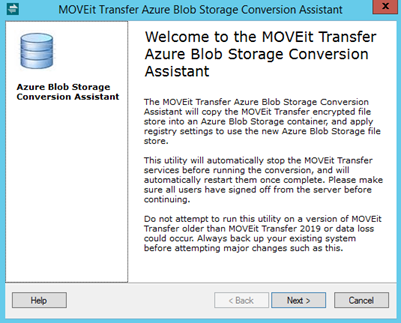
必要なものは次のとおりです。
要件 |
説明 |
Azure アカウント |
Azure アカウントには、サインオン認証情報が必要です。 Azure アカウントを作成するには、Azure 管理ポータルに移動して、[作成] をクリックします。 Azure 管理ポータルのサインオン画面
|
Azure Blob Storage サービス |
次のいずれかがあれば、Blob Storage サービスを作成することができます。
|
コンテナ名 |
ストレージサービスのコンテナ名(基本的に、Blob の最上位のフォルダー名) |
API キー |
MOVEit Transfer が Azure Storage に接続するときに使用される API キー。
|
移行ツール。 |
MOVEit Community サイトから MOVEit Transfer Azure Blob Migration ユーティリティを入手します。[マイ製品] ページで入手できます。 |
ユーザーへの通知/MFA のリセット |
必ず以下を行ってください。
|
![]() ファイルストアの移行などのメンテナンス操作を実行する前に、 MOVEit Transfer ユーザーに通知メールを送信することをお勧めします。
ファイルストアの移行などのメンテナンス操作を実行する前に、 MOVEit Transfer ユーザーに通知メールを送信することをお勧めします。
このタスクは、移行が完了する前に、ユーザーがアクティブなデータストアでファイルを変更できないようにするために必要です。
手順 |
説明 |
1. |
リモートデスクトップからか、サインオンして MOVEit Transfer サーバーが実行中のホストに接続します。 |
2. |
Configure MOVEit Transfer コンソールを開きます。 |
3. |
[ステータス] タブをクリックしてサービスを終了し、ユーザーが MOVEit Transfer ファイルストアを変更できないようにします。
|
手順 |
説明 |
1. |
MOVEit Transfer ユーティリティの .zip ファイルからファイルを解凍します。 |
2. |
MOVEit Transfer-LocalFsToAzureBlobs アプリケーションを起動します。
|
3. |
ファイルの移行が完了するまで待ちます。
|
移行が完了したら、Configure MOVEit Transfer コンソールで MOVEit Transfer が Azure Storage サービスを指していることを確認します。
手順 |
説明 |
1. |
MOVEit Transfer サーバーを実行中のホストから、[MOVEit Transfer を設定] コンソールを開きます。 |
2. |
[Filesystem (ファイルシステム)] タブをクリックします。 これで、 MOVEit Transfer は Azure Storage を指すようになりました。
|
See Also |